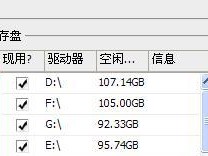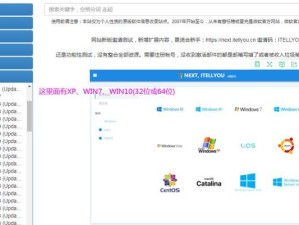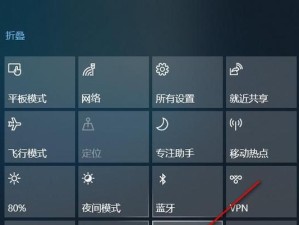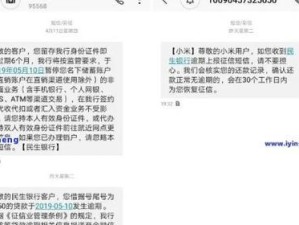彩色打印,怎么就变黑白了?
亲爱的读者朋友们,你是否也有过这样的经历:满怀期待地打印出一份五彩斑斓的文档,结果却发现打印机竟然把它变成了黑白片?这可真是让人头疼啊!别急,今天就来跟你聊聊这个让人费解的问题:彩色打印怎么就变黑白了?
打印机设置,你搞错了没?
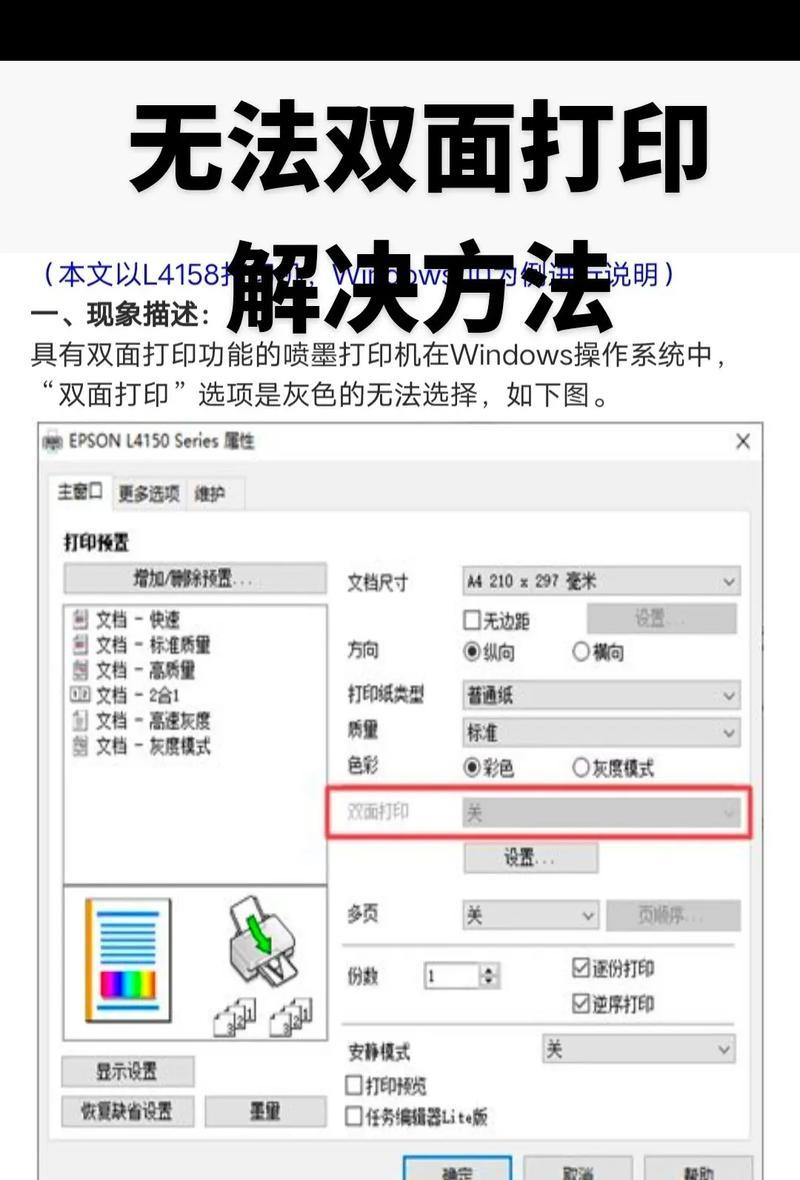
首先,你得检查一下打印机设置。有时候,我们可能不小心将打印机设置为灰度打印,导致彩色图像被打印成黑白。那么,如何检查打印机设置呢?
1. 打开电脑,找到“打印机和传真”或“设备和打印机”选项。
2. 找到你的打印机,右键点击,选择“打印首选项”。
3. 在弹出的窗口中,点击“颜色”选项卡。
4. 检查是否有“灰度打印”选项被勾选,如果有,请取消勾选。
墨水,是不是不够了?
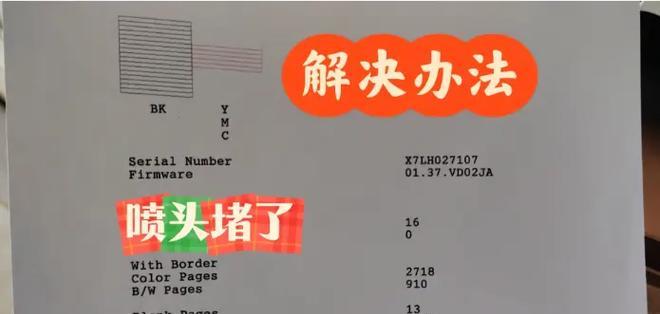
彩色打印机的墨水分为黑色和彩色两种。如果彩色墨水用完了,打印机就会自动切换到黑白打印。所以,你得检查一下墨水是否充足。
1. 打开电脑,找到“开始”菜单,点击“HP”文件夹。
2. 选择“HP打印机状态和警报”,然后点击你的打印机图标。
3. 在弹出的窗口中,查看墨水余量。
打印机驱动,更新了吗?
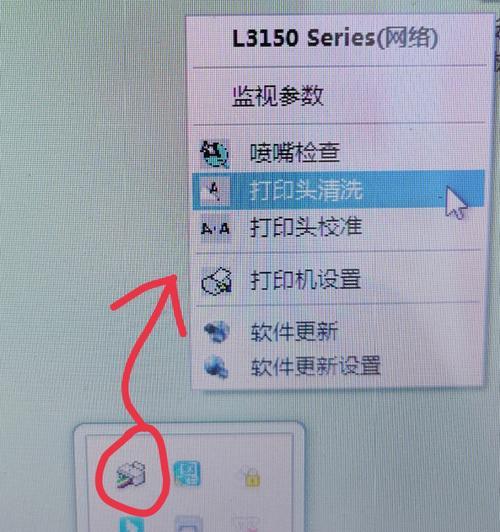
打印机驱动是连接电脑和打印机的重要桥梁。如果驱动程序过时,可能会导致打印问题。所以,你得检查一下打印机驱动是否更新。
1. 打开电脑,找到“控制面板”。
2. 点击“硬件和声音”,然后点击“设备管理器”。
3. 找到“打印机”选项,展开。
4. 右键点击你的打印机,选择“更新驱动程序”。
打印机颜色设置,调整一下
有时候,打印机颜色设置不当也会导致打印颜色不准确。你可以尝试调整以下设置:
1. 打开电脑,找到“打印机和传真”或“设备和打印机”选项。
2. 找到你的打印机,右键点击,选择“属性”。
3. 在弹出的窗口中,点击“颜色管理”选项卡。
4. 点击“设备设置”,然后选择你的打印机。
5. 点击“高级”选项卡,调整颜色设置。
打印机校准,来一次吧
打印机校准可以确保打印颜色准确。你可以尝试以下方法进行校准:
1. 打开电脑,找到“控制面板”。
2. 点击“硬件和声音”,然后点击“设备管理器”。
3. 找到“打印机”选项,展开。
4. 右键点击你的打印机,选择“属性”。
5. 在弹出的窗口中,点击“维护”选项卡。
6. 点击“校准打印机”,然后按照提示进行操作。
打印机清洁,别忘了
打印机长时间使用后,可能会积累灰尘和墨水,导致打印质量下降。你可以尝试以下方法进行清洁:
1. 关闭打印机,打开盖子。
2. 使用干净的布擦拭打印机内部。
3. 使用吸尘器清理打印机内部。
打印机维修,找专业人士
如果以上方法都无法解决问题,那么你可能需要找专业人士进行维修。
彩色打印怎么就变黑白了?其实,这个问题并不复杂。只要我们仔细检查打印机设置、墨水、驱动程序、颜色设置、校准和清洁,就能轻松解决这个问题。希望这篇文章能帮到你!